Η σωστή αναπαράσταση των νομισματικών ποσών στο Excel μπορεί συχνά να αποτελεί πρόκληση. Ειδικά όταν πρόκειται για την προσαρμογή της μορφοποίησης στις ειδικές απαιτήσεις των δεδομένων σας. Σε αυτό το σεμινάριο, θα σας δείξω πώς να μορφοποιείτε τα σύμβολα και τα ποσά νομισμάτων στα λογιστικά φύλλα του Excel, ώστε να είναι τόσο αισθητικά ευχάριστα όσο και λειτουργικά. Ας βουτήξουμε κατευθείαν στα βήματα που θα σας βοηθήσουν να βελτιστοποιήσετε τη μορφοποίηση των νομισμάτων σας.
Βασικά συμπεράσματα
- Η προεπιλεγμένη μορφοποίηση για τα νομίσματα στο Excel μπορεί να είναι ανελαστική.
- Με την προσαρμοσμένη μορφοποίηση, μπορείτε να αλλάξετε τόσο τη θέση του συμβόλου του νομίσματος όσο και την ευθυγράμμιση των αριθμών.
- Ο αστερίσκος (*) μπορεί να χρησιμοποιηθεί για τη βελτιστοποίηση των κενών και την ακριβή τοποθέτηση του συμβόλου νομίσματος.
Οδηγίες βήμα προς βήμα
Βήμα 1: Ορισμός της μορφής νομίσματος
Αρχικά, ανοίξτε το φύλλο εργασίας σας στο Excel και επιλέξτε τα κελιά που θέλετε να μορφοποιήσετε. Τα σχετικά δεδομένα βρίσκονται συνήθως σε μια λίστα, για παράδειγμα στη στήλη Α. Στη συνέχεια, κάντε κλικ στην καρτέλα "Έναρξη" και μεταβείτε στις μορφές αριθμών. Εδώ μπορείτε να επιλέξετε τη μορφή νομίσματος.
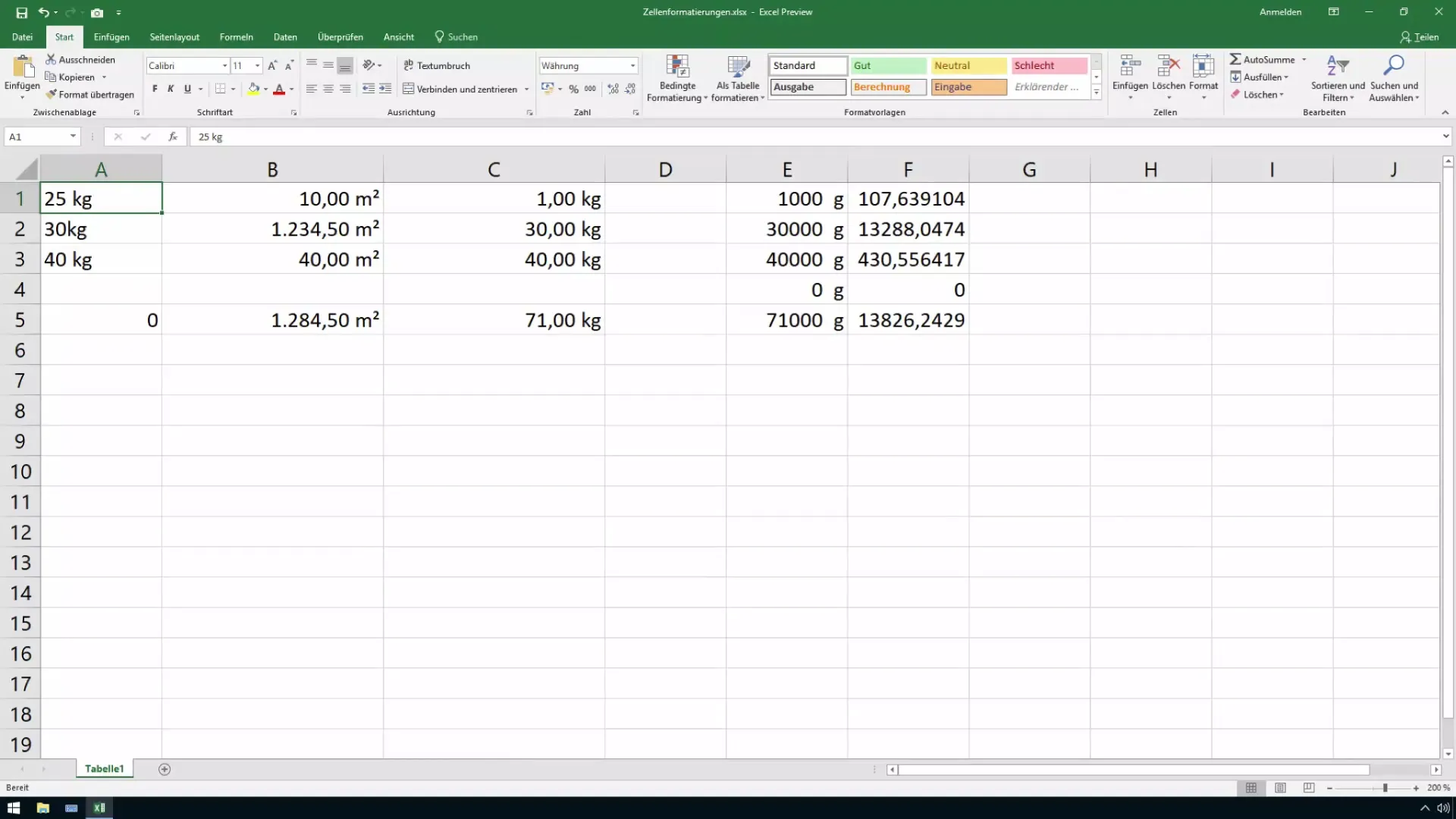
Βήμα 2: Καλέστε την προσαρμοσμένη μορφοποίηση
Αντί να χρησιμοποιήσετε την τυπική μορφοποίηση, μεταβείτε στις "Μορφές αριθμών" και επιλέξτε την επιλογή "Προσαρμοσμένη". Αυτό σας δίνει μεγαλύτερη ελευθερία κατά την εμφάνιση των νομισμάτων σας.
Βήμα 3: Τοποθετήστε το σύμβολο νομίσματος
Για να μετακινήσετε το σύμβολο του νομίσματος, για παράδειγμα το σύμβολο του ευρώ, στην επιθυμητή θέση, αφαιρέστε πρώτα το σύμβολο από τη μορφοποίηση. Για να το κάνετε αυτό, κάντε κλικ στο πεδίο μορφοποίησης και αφαιρέστε το σύμβολο του ευρώ. Τώρα μπορείτε να μετακινήσετε το σύμβολο στην μπροστινή θέση όπως απαιτείται.
Βήμα 4: Αριστερή στοίχιση του συμβόλου νομίσματος
Για να τοποθετήσετε το σύμβολο του νομίσματος στο αριστερό μέρος του κελιού, πρέπει να προσθέσετε το σύμβολο στη μορφοποίηση έτσι ώστε να βρίσκεται στο μπροστινό μέρος. Μπορείτε να το κάνετε αυτό προσαρμόζοντας τη μορφή στην περιοχή που ορίζεται από τον χρήστη.
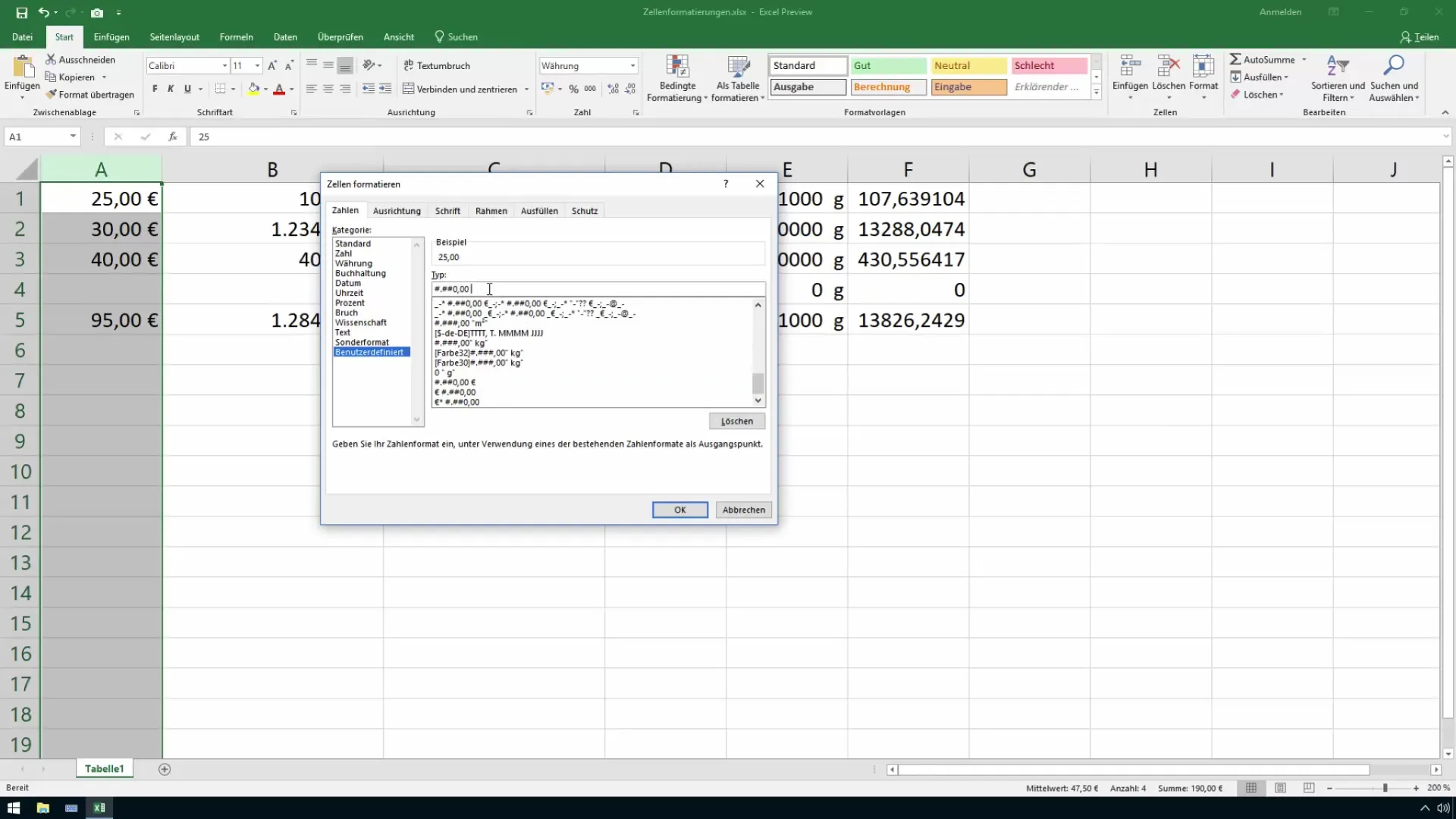
Βήμα 5: Τακτοποιήστε τις αριθμητικές τιμές πίσω από το σύμβολο
Αφού τοποθετήσετε το σύμβολο του ευρώ, μπορεί να θέλετε να μορφοποιήσετε το ποσό έτσι ώστε να ευθυγραμμιστεί στα δεξιά του συμβόλου του νομίσματος. Μπορείτε να χρησιμοποιήσετε έναν αστερίσκο (*) για να γεμίσετε ομοιόμορφα το χώρο μεταξύ του συμβόλου του ευρώ και των αριθμών.
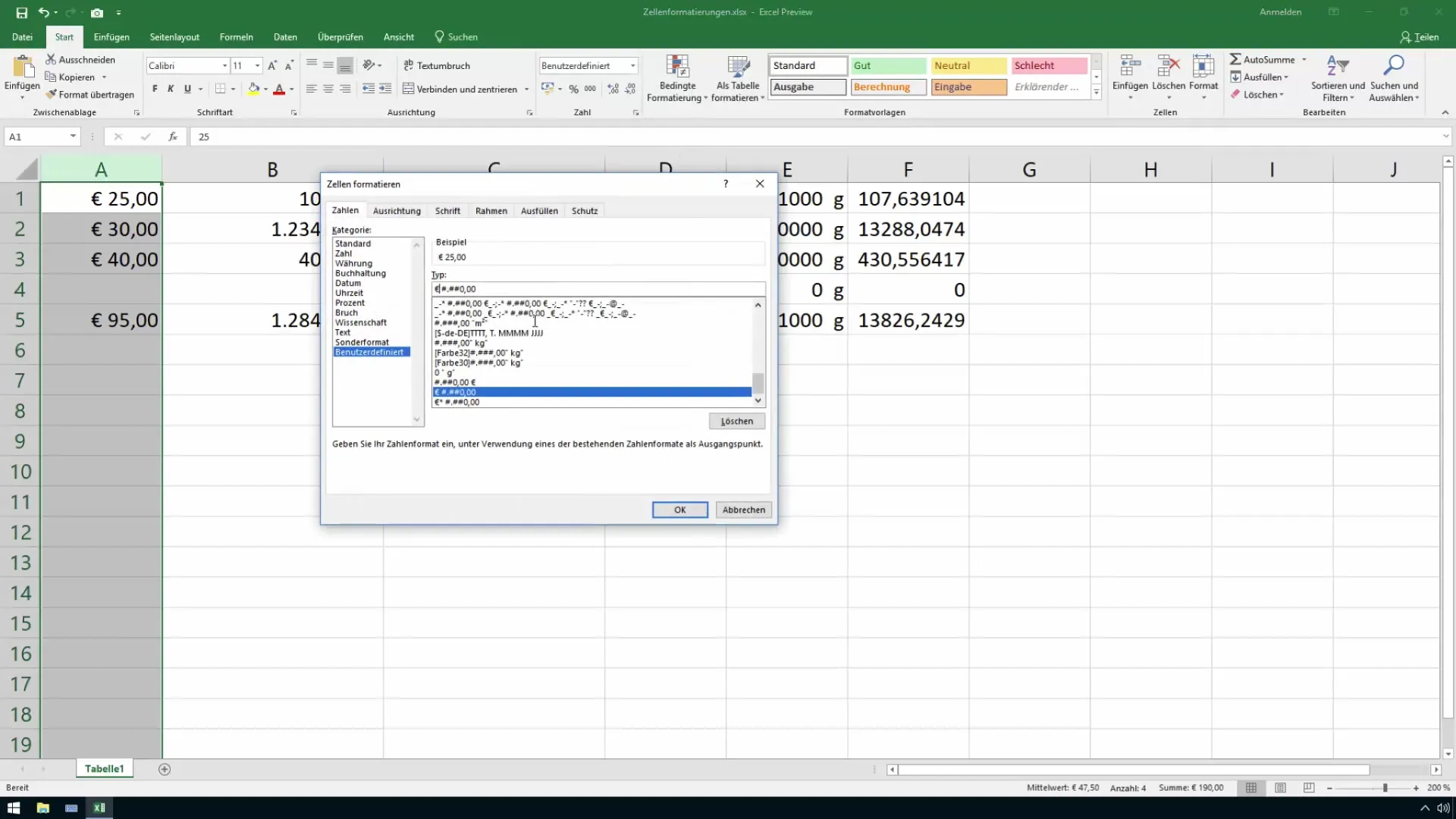
Βήμα 6: Χρήση του κόλπου με τον αστερίσκο
Μόλις το σύμβολο του ευρώ τοποθετηθεί σωστά, εισάγετε έναν αστερίσκο (*) μετά το σύμβολο νομίσματος. Αυτό επιτρέπει στο Excel να γεμίσει το κενό στην αντίθετη πλευρά του κελιού. Ο αστερίσκος ενεργεί σαν κάτοχος θέσης και διασφαλίζει ότι η εμφάνιση παραμένει πάντα η ίδια, ανεξάρτητα από το πόσα ψηφία έχουν οι αριθμοί.

Βήμα 7: Παραδείγματα εφαρμογής για άλλα νομίσματα
Τα βήματα που περιγράφηκαν μπορούν να χρησιμοποιηθούν όχι μόνο για το σύμβολο του ευρώ, αλλά και για άλλα νομίσματα. Για να μορφοποιήσετε δολάρια ή λίρες, για παράδειγμα, προχωράτε με τον ίδιο ακριβώς τρόπο. Χρειάζεστε μόνο το αντίστοιχο σύμβολο νομίσματος και προσαρμόζετε ανάλογα τη μορφοποίηση.
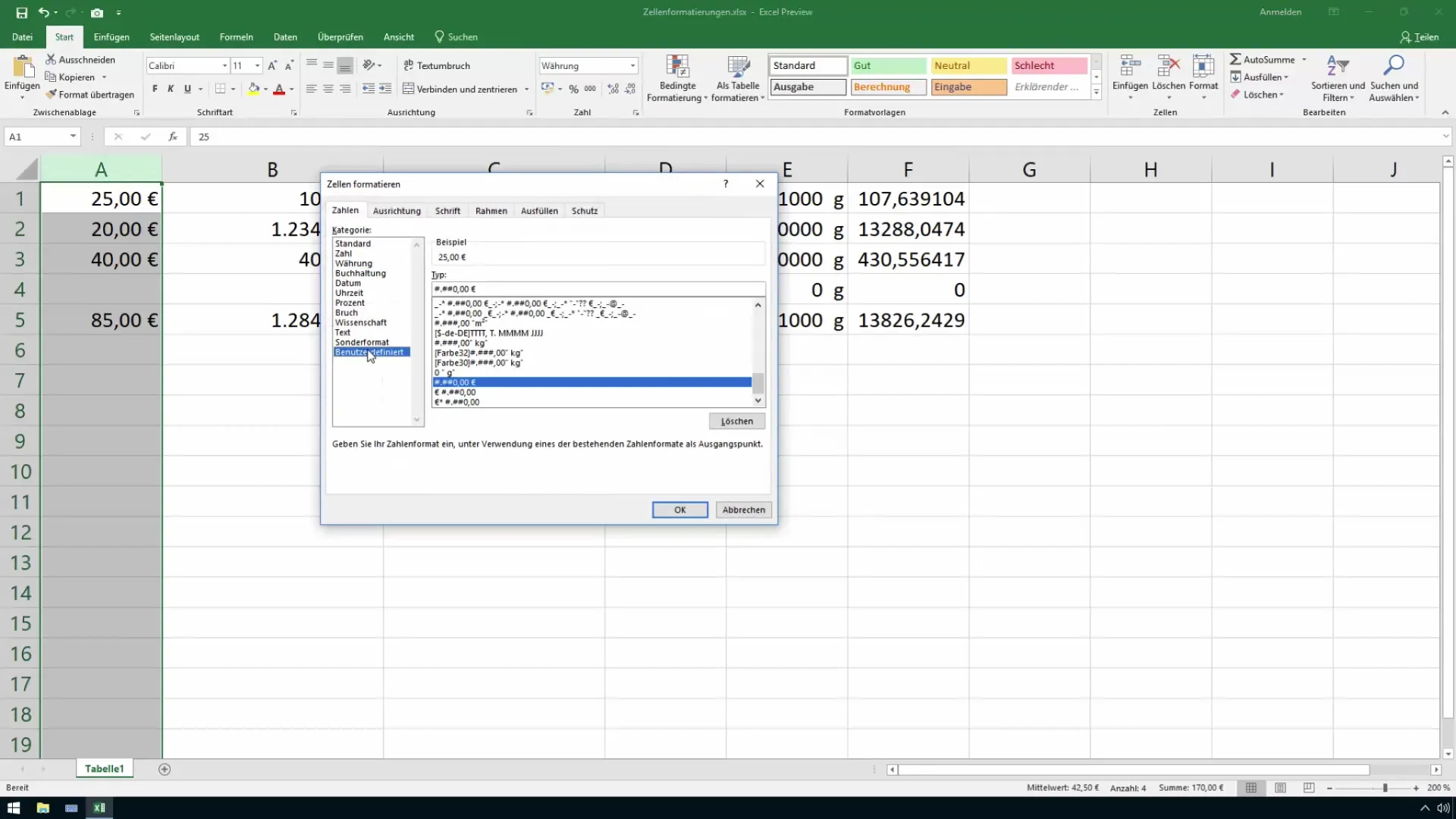
Βήμα 8: Έλεγχος και προσαρμογή της μορφοποίησης
Αφού ολοκληρώσετε όλα τα βήματα, ελέγξτε τη μορφοποίηση. Ελέγξτε αν οι τιμές εμφανίζονται όπως επιθυμείτε και αν θα θέλατε να κάνετε περαιτέρω προσαρμογές. Για να το κάνετε αυτό, μπορείτε να επιστρέψετε στις προσαρμοσμένες επιλογές μορφοποίησης και να τις τροποποιήσετε όπως επιθυμείτε.
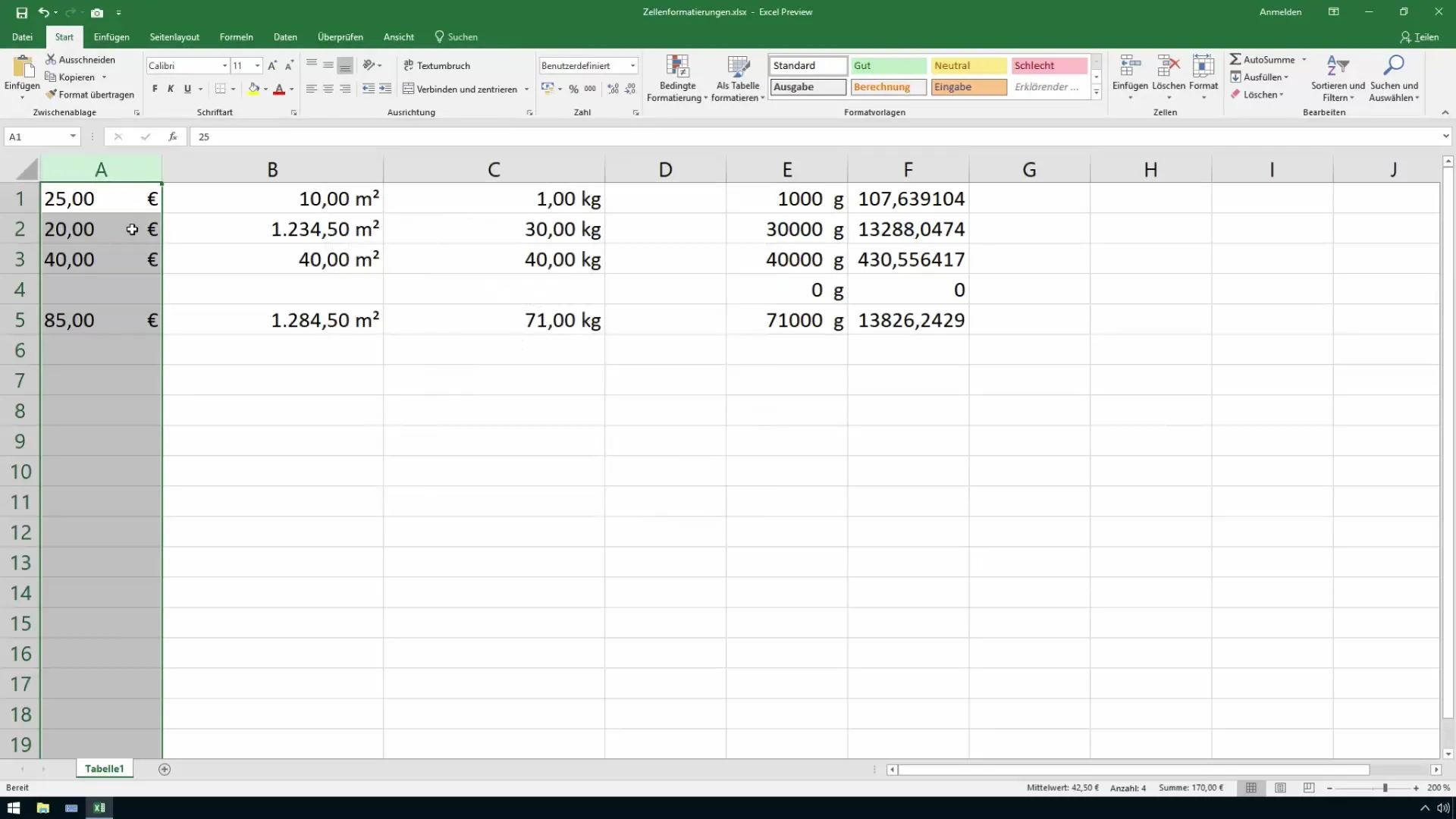
Συνοπτική παρουσίαση
Με αυτές τις οδηγίες, έχετε πλέον τις γνώσεις που χρειάζεστε για να μορφοποιήσετε τα νομίσματα στο Excel με ελκυστικό και λειτουργικό τρόπο. Η χρήση προσαρμοσμένων μορφοποιήσεων και η κατανόηση της λειτουργίας του αστερίσκου θα σας βοηθήσουν να παρουσιάζετε τις λίστες και τους πίνακές σας με σαφήνεια και επαγγελματισμό. Εφαρμόστε αυτές τις τεχνικές στις επόμενες εργασίες σας στο Excel και επωφεληθείτε από την αναβαθμισμένη παρουσίαση των δεδομένων σας.
Συχνές ερωτήσεις
Πώς μπορώ να μορφοποιήσω το σύμβολο νομίσματος στο ίδιο επίπεδο με το αριστερό;Μπορείτε να μορφοποιήσετε το σύμβολο νομίσματος στο ίδιο επίπεδο με το αριστερό τοποθετώντας το μπροστά από τον αριθμό σε προσαρμοσμένη μορφοποίηση, ακολουθούμενο από έναν αστερίσκο (*) για να γεμίσετε το κενό μετά το σύμβολο νομίσματος.
Πώς λειτουργεί το τέχνασμα του αστερίσκου στη μορφοποίηση;Ο αστερίσκος (*) στην προσαρμοσμένη μορφοποίηση λειτουργεί ως τοποθέτης που γεμίζει ομοιόμορφα τα περιεχόμενα του κελιού στην απέναντι πλευρά, με αποτέλεσμα μια καθαρή και τακτοποιημένη παρουσίαση.
Μπορώ να μορφοποιήσω άλλα νομίσματα χρησιμοποιώντας τα ίδια βήματα;Ναι, τα βήματα που περιγράφονται είναι καθολικά εφαρμόσιμα και μπορούν να προσαρμοστούν για διαφορετικά νομισματικά σύμβολα, όπως δολάρια ή λίρες.


